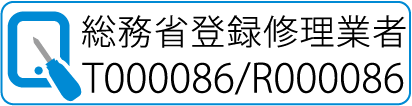iPhoneのデータは、Windowsパソコンと同期が可能です!(^o^)v
パソコンと連携させて、iPhoneを快適に使いましょう!(^▽^)o
得報!!ガラス・液晶・バッテリーの主要修理価格を大幅値下げ!!(^o^)!
ぜひ!近隣の他店さまとお比べ下さいませ!!(^o^)v
スマートフォンはAppleのiPhoneが大人気ですが、パソコン(PC)はWindowsユーザーの方が多い…そのWindows PCでも、実はMacとiPhoneの連携と同じように、クラウドを介してiPhoneとデータ連携ができるそうです!(^o^)v
iPhone内の写真や動画はもちろん、メールや連絡先、カレンダーなどもPCから確認できるそうで、今回はWindowsユーザーが覚えておきたいiPhoneとの連携テクニックをご紹介します!(^o^)/
●iCloudがあればブラウザからアクセス可能
データの連携やバックアップをする際、もっとも手軽なのがAppleの提供するクラウドサービス「iCloud」を利用する方法です!(^▽^)o
iCloudを利用していれば、ブラウザでiCloud.comにアクセスし、iPhoneで利用しているApple IDでログインするだけで、メール、連絡先、カレンダー、写真、メモ、リマインダーなどをPCで閲覧・編集できます。
また、Windows用 iCloudアプリを使ってiPhoneとデータ同期をとることもできますので、iCloud Drive、写真、連絡先、カレンダー、ブックマーク、パスワードの同期に対応しており、PCとiPhoneのデータ連携がスムーズに行えます。
ただし、iCloudで無料で使えるストレージ容量は5GBまで、それ以上のデータを管理するには、有料の「iCloud+」の50GB(月額130円)、200GB(月額400円)、2TB(月額1300円)のいずれかの契約が必要となります。
写真や動画をよく撮られる場合は、ほぼ確実に5GBでは収まらなくなるので早めに有料プランへの加入を検討しましょう!(^o^)v
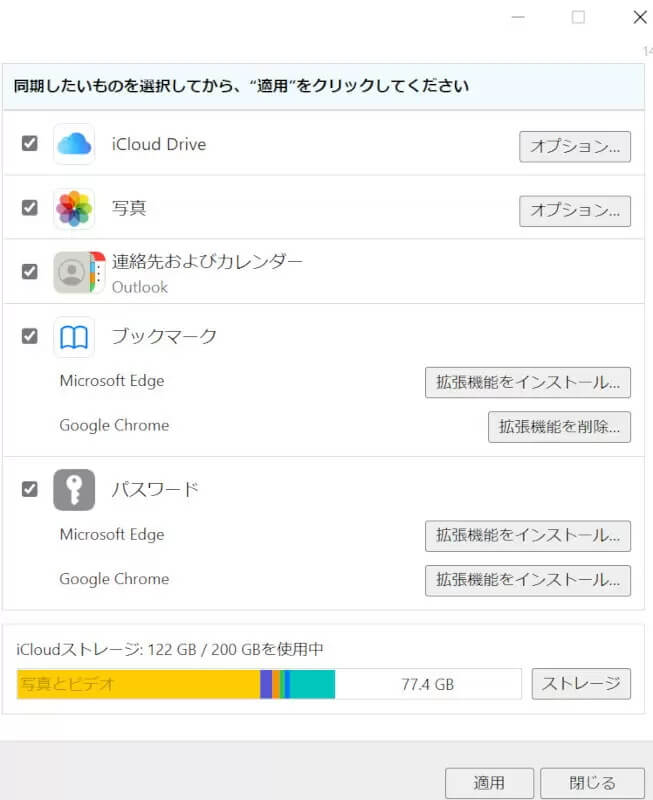
●iTunesなら課金なしでデータのバックアップが可能
iCloudの有料プランを利用しない場合は、iTunesを使ったデータのバックアップが欠かせません!
PCでiTunesを使えば、写真や連絡先などのデータを同期できるので、万が一に備えてこまめにデータのバックアップをしてきましょう!(^▽^)o
その手順をご紹介しますと、まずPCにiTunesアプリをインストールし、USBケーブルでPCとiPhoneを接続します。
続いて、iTunesウインドウの左上近くにあるiPhoneのアイコンをクリックし、左側のサイドバーで「ミュージック」や「写真」など同期したいコンテンツの種類を選び、同期するデータを選んだら、「適用」をクリックします。
これでPCとiPhoneの同期が行えます!(^o^)v
また、iOS5以降がインストールされているiPhoneなら、PCとデバイスが同じWi-Fiネットワークに接続されている時に、デバイスをワイヤレスで同期できるるようになっています!(^o^)/
●写真や動画は「フォト」アプリで管理しよう
iPhone内の写真や動画をPCに保存しておけば、万が一に備えたデータのバックアップになります!(^o^)v
保存方法は2種類あり、PCの「エクスプローラー」経由で取り込む方法と、Windows10に標準搭載された「フォト」アプリを使って取り込む方法があります。
操作性としてはフォトアプリを使った方がシンプルで分かりやすいと思います!(^_^)o
iPhoneをPCに接続し、PC側で「フォト」アプリを起動したら、「インポート」→「接続されているデバイス」の順にクリックし、あとは取り込みたい写真を選択してインポートするだけです!(^▽^)o
普段、フォトアプリを使っていない人はエクスプローラーを使いましょう!(^o^)v
iPhoneを接続した状態でエクスプローラーを起動し、左サイドバーの「Apple iPhone」を右クリック→「その他のオプションを表示」→「画像とビデオのインポート」の順にクリックし、データを認識し終えたら、「インポートする項目を認識、整理、グループ化する」を選択して「次へ」をクリックします。
グループ化が終わったら、インポートする項目を選んで「インポート」をクリックしましょう!
取り込み終えたら、iPhoneとPCの接続を切断し、ケーブルから取り外します。
iPhoneとPCを連携させると、万が一の時のデータのバックアップ先としてだけでなく、より快適にiPhoneを使うにも活用できますので、使ったことがない方は、ぜひ!試してみて頂けたらと思います!(^▽^)o
詳しくは、下記のリンクからご確認頂けたらと思います!ヾ(≧▽≦)ノ
出典:BCN+R「iPhoneのデータはWindowsパソコンと同期可能! 知っておくべき連携術とは?」
倉敷駅前でアクセス最高!、駅前でありながら指定駐車場を完備!、また、iPhoneの事で何かお困りの事がございましたら、何なりとお気軽に倉敷でiPhone修理と言えば!クイックフィックス倉敷駅前店へご相談下さいませ!(^▽^)o
スタッフ一同 心よりご来店をお待ち申し上げております!!\(^o^)/
クイックフィックス
倉敷駅前店アクセス
倉敷駅南口から徒歩3分!
営業時間:11:00~21:00 不定休
岡山県倉敷市阿知3丁目3-11
(初心者にやさしいパソコンスクール倉敷駅前校内併設店)
086-436-8880
当店へお車でお越しの方はこちらをクリック!当店 指定駐車場をご案内します!
指定駐車場をご利用の方は、駐車料金を最大60分(200円)無料割引させて頂きます。
 086-436-8880
086-436-8880